Para configurar el grado de precisión con el que los puntos de superficie y de borde sondeados tienen que ajustarse al modelo CAD:
- Haga clic en la pestaña Medir > panel de Actual > Parámetros.
- En el cuadro de diálogo de Parámetros de medición, haga clic en la pestaña de Punto de inspección.
- Introduzca los detalles del Punto de superficie:
- Criterio de proximidad — Configura la distancia máxima a la que puede estar de la superficie CAD un punto de superficie medido. Si el punto excede esta distancia, no se registra.
- Distancia máxima para puntos guiados — Especifica la tolerancia de posición para los puntos guiados. Si el punto sondeado excede esta distancia desde el punto guiado, no se registra.
- Distancia máxima al plano de corte — Determina la distancia máxima que puede haber entre los puntos sondeados y el plano de corte de un grupo de sección. Si un punto excede esta distancia desde el plano, no se registra.
Nota: No puede especificar la Distancia máxima para puntos guiados en inspecciones de OMV. - Introduzca los valores predeterminados de los Puntos de borde:
- Criterio de proximidad — Configura la distancia máxima a la que puede estar de la superficie CAD un punto de borde medido. Si el punto excede esta distancia, no se registra.
- Medición con un único punto: seleccione esta casilla para usar un toque para crear un punto de borde; el punto se hace coincidir con el borde más cercano al punto de contacto. Anule la selección de esta casilla para utilizar dos toques para crear cada punto del borde: el primer toque identifica la normal de superficie; el segundo toque identifica la posición de punto del borde.
- Usar el precontacto con sondas cilíndricas rígidas: por defecto, PowerInspect mide los puntos de borde con un único contacto para todos los tipos de sonda. Seleccione esta casilla si va a utilizar una sonda cilíndrica rígida y desea que haya un punto de precontacto para identificar la superficie en la que se encuentra el borde.
- Longitud activa de la sonda cilíndrica — Si utiliza sondas cilíndricas para medir los bordes, introduzca la longitud de la sonda que se puede utilizar para sondear los puntos.
Nota: No puede utilizar una medición con un único punto en sondas cilíndricas en inspecciones de OMV. - Introduzca los Parámetros de cálculo de los puntos guiados:
- Tolerancia para puntos exactos — Configure la distancia máxima que puede haber entre un nominal y la superficie CAD. Si el nominal excede esta distancia, no es válido.
- Longitud de Búsqueda: si solo se introducen dos coordenadas para un punto guiado, PowerInspect calcula la tercera coordenada proyectando el punto a lo largo del eje restante sobre la superficie CAD. Utilice esta casilla para configurar la distancia de proyección máxima que PowerInspect puede utilizar.
Nota: No puede usar parámetros de cálculo de puntos guiados en inspecciones de OMV. - Introduzca los Parámetros error de forma predeterminados:
- Calcular el error de forma — El error de forma señala las mayores irregularidades en el espaciado que pueden haberse producido a causa de problemas en el proceso de fabricación, por ejemplo la vibración de la máquina. Seleccione esta casilla para habilitar PowerInspect para medir el error de forma como un porcentaje de los puntos totales dentro de los grupos de inspección de la superficie y las nubes de puntos: cuanto mayor sea el porcentaje, mayor será el suavizado de la superficie.
La imagen ilustra cómo se mide el error de forma:
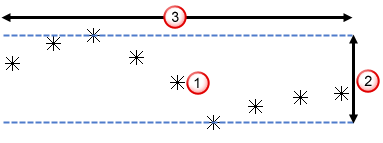
En cada punto
 , PowerInspect calcula la diferencia
, PowerInspect calcula la diferencia  entre el punto más alto y el más bajo dentro del diámetro indicado en el valor de Anchura
entre el punto más alto y el más bajo dentro del diámetro indicado en el valor de Anchura  . A continuación, notifica el número de diferencias que se encuentran dentro del valor de Máximo en forma de tanto por ciento de los puntos totales.
. A continuación, notifica el número de diferencias que se encuentran dentro del valor de Máximo en forma de tanto por ciento de los puntos totales.
- Anchura — Define el diámetro de comparación.
- Máximo — Define la tolerancia de error de forma.
Cuando se aumenta el valor de Anchura o se calcula el error de forma en nubes de puntos densas, PowerInspect tarda más en devolver el porcentaje.
- Calcular el error de forma — El error de forma señala las mayores irregularidades en el espaciado que pueden haberse producido a causa de problemas en el proceso de fabricación, por ejemplo la vibración de la máquina. Seleccione esta casilla para habilitar PowerInspect para medir el error de forma como un porcentaje de los puntos totales dentro de los grupos de inspección de la superficie y las nubes de puntos: cuanto mayor sea el porcentaje, mayor será el suavizado de la superficie.
- Active la opción de Guardar como parámetros predeterminados para utilizar estos valores por defecto en las inspecciones nuevas.